Det er på tide å legge til den nødvendige funksjonaliteten for å redigere oppgaver i din To-do-liste. I denne guiden vil du lære hvordan du oppretter og konfigurerer redigeringssiden (Edit Task Page) for effektivt å tilpasse eksisterende oppgaver. Du begynner med en eksisterende HTML-struktur og tilpasser den deretter for å skape et passende miljø for redigering.
Viktige funn
- Edit Task Page er i hovedsak basert på New Task Page, med noen avgjørende endringer.
- Det er viktig å bruke ID-er for de enkelte oppgavene for å kunne identifisere dem entydig.
- Hide-and-Show-teknikken brukes for å navigere mellom sidene og de ulike funksjonalitetene.
Trinn-for-trinn-guide
1. Opprette Edit Task siden
Først må vi designe Edit Task siden i applikasjonen vår. Du kan kopiere HTML-koden fra New Task Page og deretter tilpasse den. Headeren forblir den samme, men knappene må endre navn. I stedet for "cancel new task Button" kaller du den "cancel edit task Button".
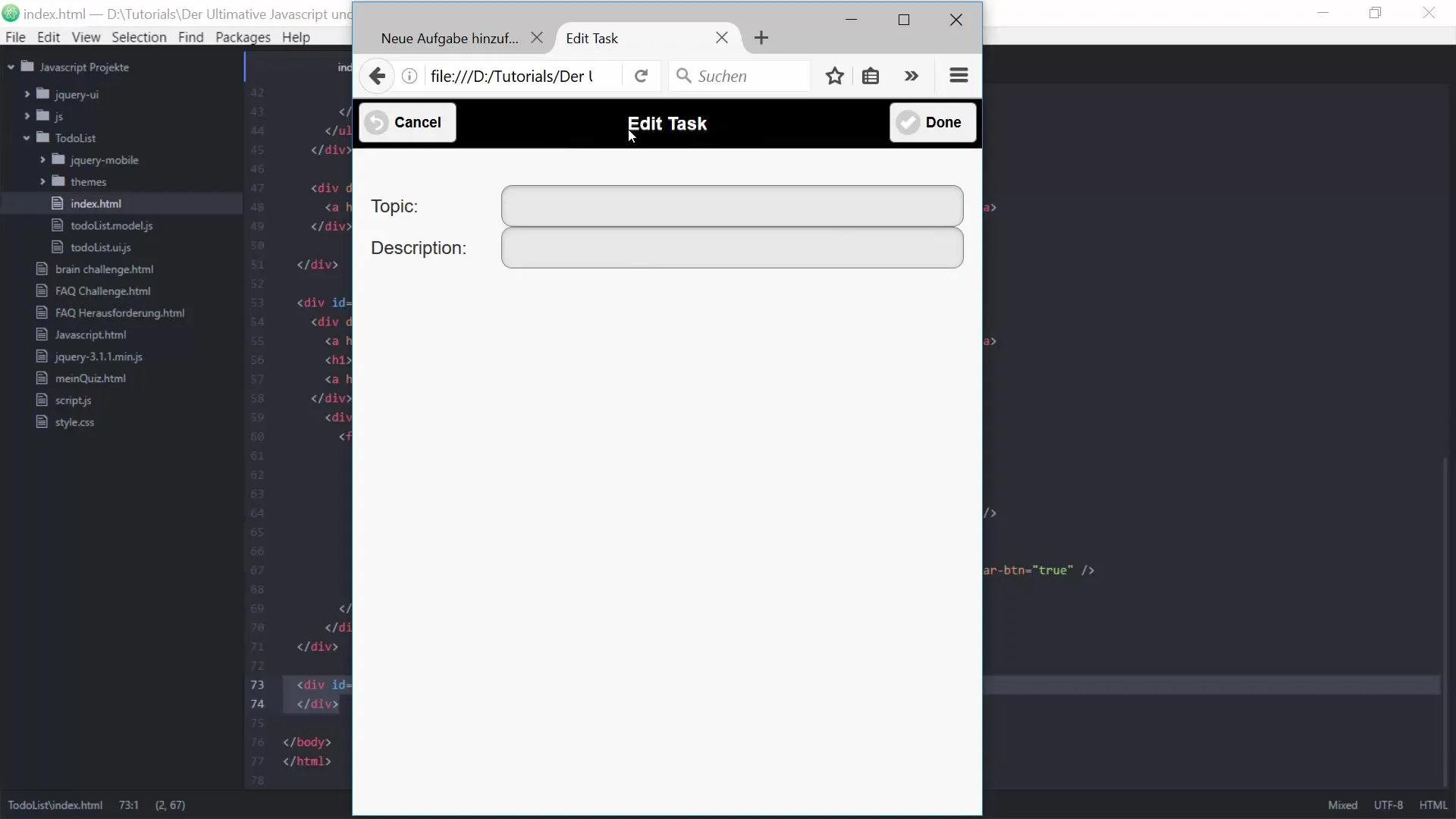
Nå justerer du den andre knappen. Endre navnet til "edit task save button", som skal lagre oppgaven. Denne funksjonen bør tillate brukeren å lagre oppgaven de redigerer.
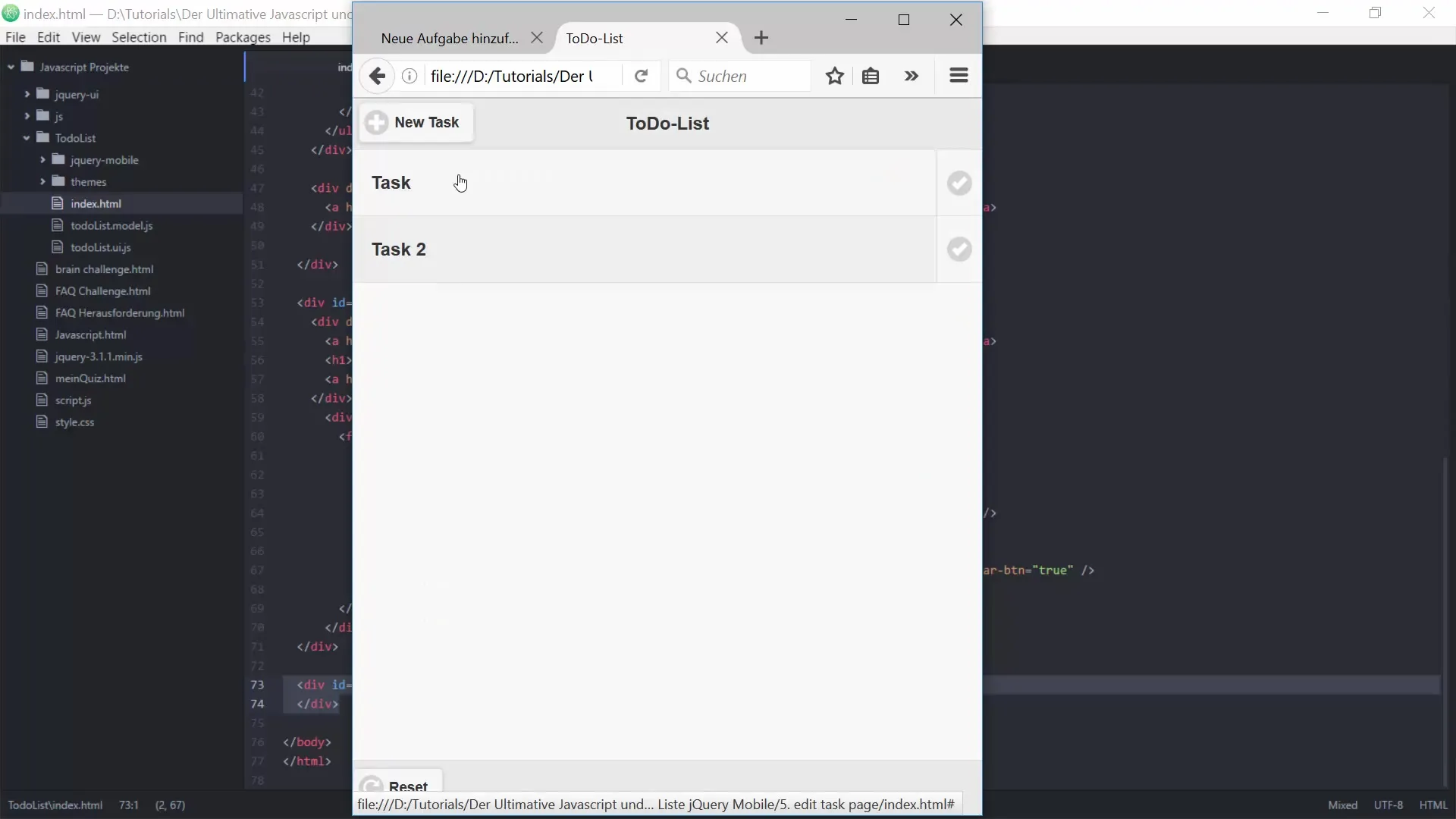
2. Oppsett av innholdsområdet
Innholdsområdet på den nye redigeringssiden din bestemmes av et spesialskjema for Edit Tasks. I stedet for "add Task Form" bruker du "edit Task Form". Det betyr at du må endre ID-er og etiketter i henhold til dette. Bruk "edit task name" og "edit task description" i stedet for de forrige formbenevnelse.
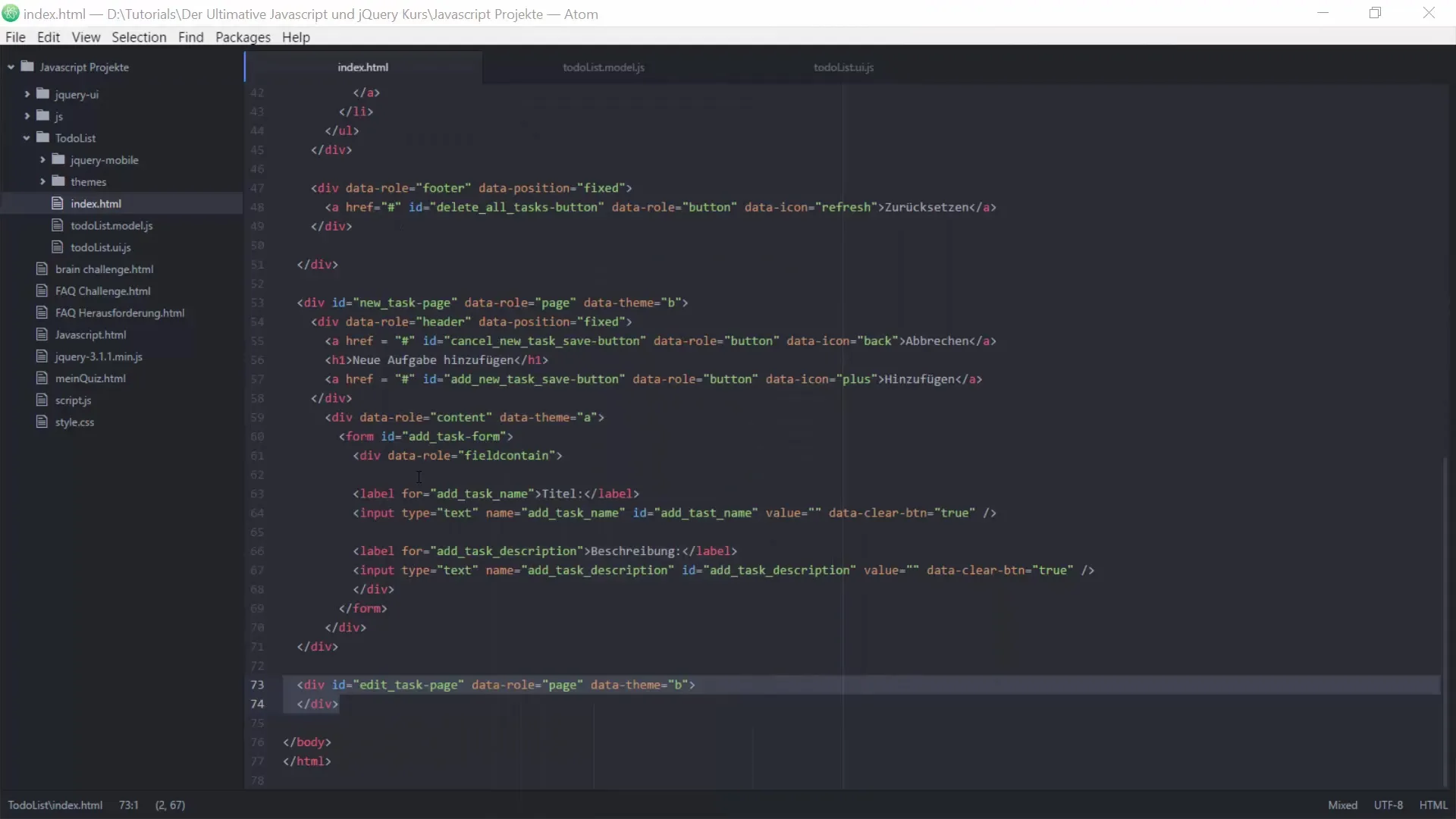
Ved å bruke ID-er kan du få direkte tilgang til de relevante DOM-elementene. Dette er spesielt viktig for senere redigering av de enkelte oppgavene.
3. Revidere brukergrensesnittet (UI)
For å oppdatere UIen til din To-do-liste, må du nå legge til funksjoner som gjør det mulig for brukergrensesnittet å hente opp Edit Task Page. Dette skjer i din eksisterende To-do-liste. Sørg for at de eksisterende funksjonene som "Show Homepage" og "Init New Task Page" nå også utvides for Edit Task Page.
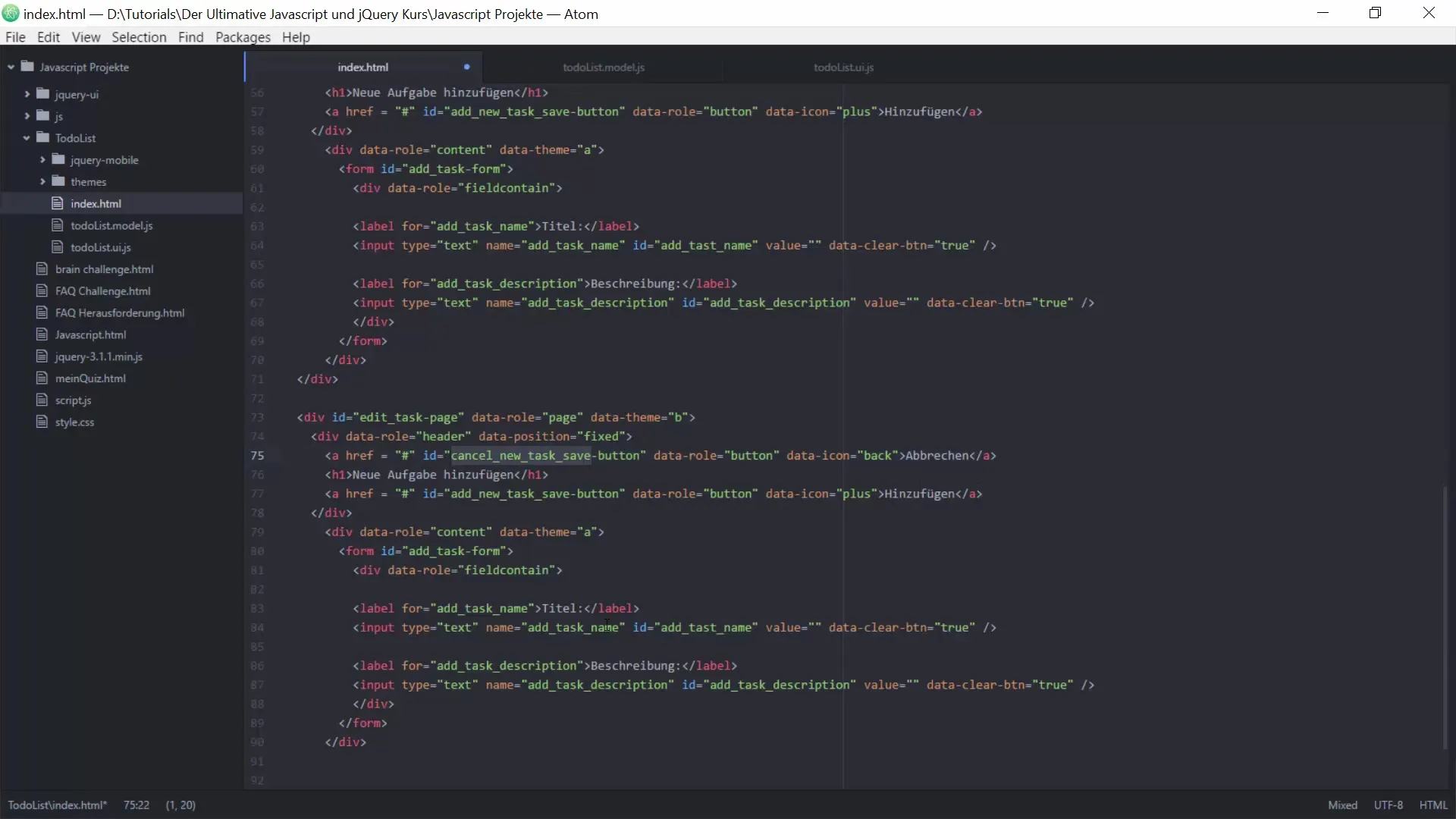
Her legger du til den nye funksjonen "bind button events". Dette sikrer at de riktige tastaturhendelsene blir videreført.
4. Legge til logikk for lagring og avbrytelse
Nå implementerer du logikken på Edit Task siden. Begynn med å håndtere "cancel edit task button". Når denne knappen blir klikket på, skal brukeren ledes tilbake til hjemmesiden. Dette kan du enkelt gjøre ved å kalle funksjonen "Show Homepage".
Deretter kommer lagringen av de angitte redigeringene. For dette trenger du en funksjon som identifiserer den aktuelle oppgaven. Dette skjer via ID-en som du har definert i oppgavelisten.
5. Spørsmål om klikk på oppgavene
For å finne ut hvilken oppgave som skal redigeres, må du implementere logikken "get target ID". Når en oppgave er valgt, blir ID-en bestemt, slik at endringene kan påføres den korrekte oppgaven.
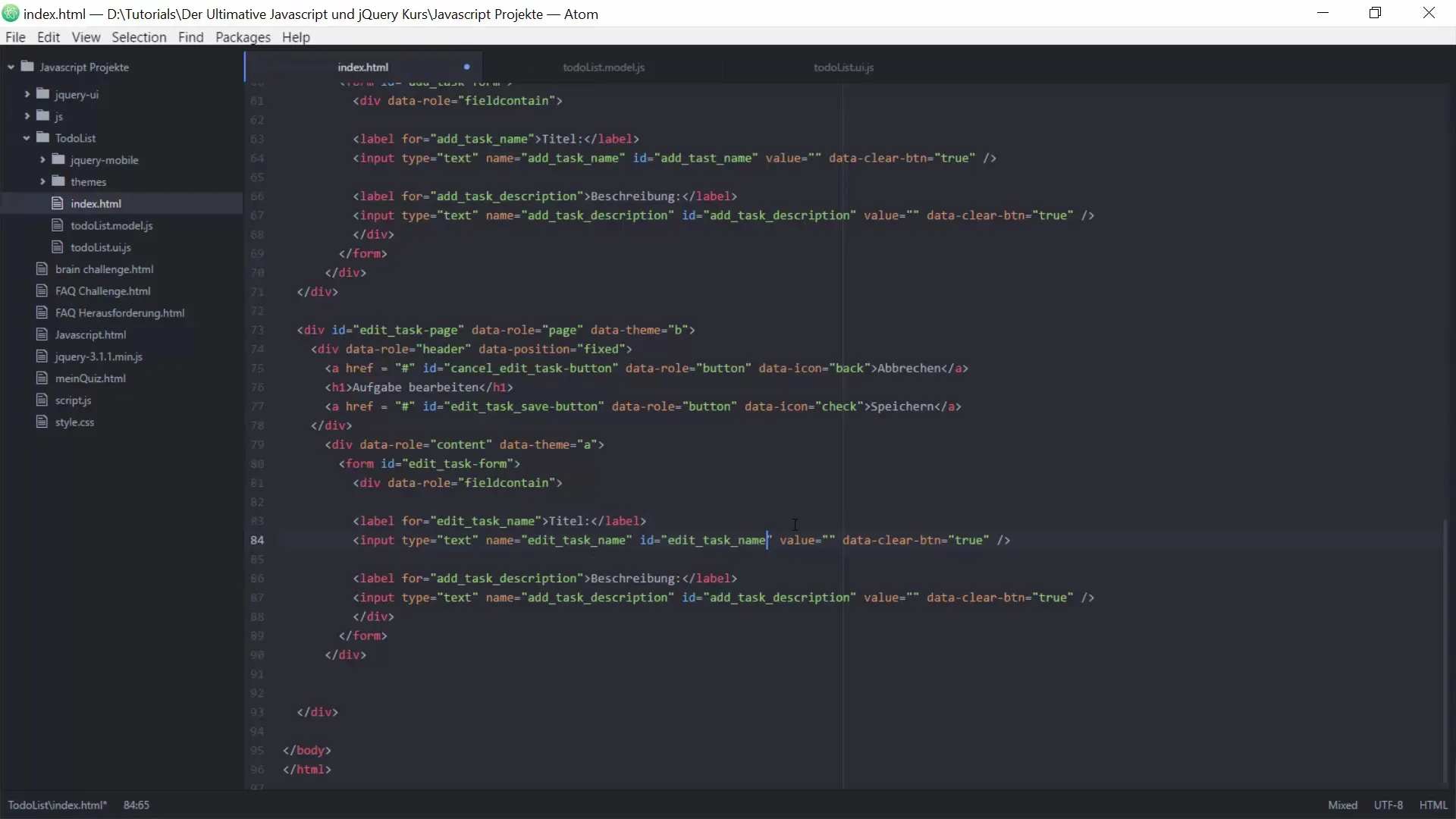
Her er det spesielt viktig at du angir hvilket element i DOM-strukturen (Dokumentobjektmodellen) som ble klikket på. Når brukeren klikker på oppgaven, skal det tilhørende Listenelementet bli funnet og ID-en returneres.
6. Redigering og sletting av oppgaver
Den siste fasen består i å redigere oppgavene eller eventuelt slette dem. Hvis en oppgave skal slettes, bruker du ID-en for å sikre at du fjerner den riktige oppgaven fra listen din. Her anvender du en forespørsel for å finne ut om "complete task" elementet ble klikket på. Hvis ja, vil oppgaven bli slettet.
Ellers vil Edit Task Page bli kalt for å fortsette redigeringen av den valgte oppgaven.
Oppsummering – Redigere To-do-liste: Trinn-for-trinn-guide for JavaScript og jQuery
I denne trinn-for-trinn-guiden har du lært hvordan du oppretter en Edit Task side for din To-do-liste og hvordan du implementerer nødvendige funksjoner for effektivt å redigere oppgaver. Du har fått innsikt i hvor viktige ID-er er for å definere elementene entydig, og hvordan du kan navigere mellom forskjellige sider i appen din.
Vanlige spørsmål
Kan jeg redigere flere oppgaver samtidig?Dette er ikke dekket i denne guiden, men med mer programmering kan dette være mulig.
Hva skjer hvis jeg sletter en oppgave?Den klikkede oppgaven blir fjernet fra listen og UIen blir oppdatert.
Kan jeg angre endringene?For øyeblikket finnes det ingen angrefunksjon. Endringene trer i kraft umiddelbart.
Fungerer dette også på mobil?Ja, så lenge brukergrensesnittet er responsivt, bør det fungere bra på mobile enheter.


